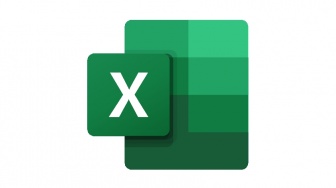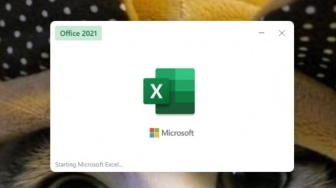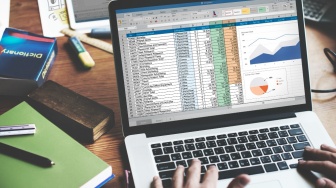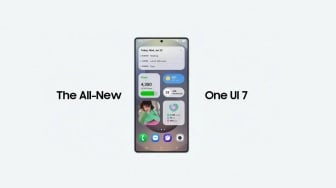Suara.com - Buat kamu yang bekerja di dunia pendidikan atau dunia kerja lainnya, yang menuntut membuat ranking menggunakan Microsoft Excel, bisa mengikuti tips berikut.
Jika datanya sedikit, maka proses penyusunan ranking ini bisa sangat simpel. Tapi jika datanya banyak, maka kamu perlu menggunakan bantuan rumus Excel untuk mempermudah pekerjaan kamu.
Berikut ini adalah rumus peringkat/Ranking di Excel.
Rumus peringkat =RANK(angka; ref; [order])
Langkah yang harus kamu lakukan:
- Pertama-tama tentu saja kamu harus menyiapkan data yang akan diurutkan.
- Jika diperlukan, kamu perlu menjumlahkan data terlebih dahulu. Cara menjumlahkannya bisa menggunakan rumus SUM.
- Jika sudah memiliki nilai total atau data tunggal, langkah selanjutnya yakni mulai memasukkan rumus. Ketikkan =RANK atau =RANK.EQ pada sel yang dikehendaki.
- Klik sel pertama yang hendak dijadikan peringkat=RANK(angka; ref; [order]). Jika kamu memiliki data 20, maka klik nomor 1. Data ini akan menempati posisi "angka" sebagaimana detail rumus di atas. Jangan lupa, akhiri dengan tanda titik koma ya.
- Blok seluruh data yang hendak di-ranking=RANK(angka; ref; [order])/ Sematkan $ di antara huruf baris dengan angka. Misal, =RANK(f1; f$1:f$10). Ini penting guna menghindari error saat penghitungan data jumlah banyak.
- Langkah terakhir adalah silahkan Klik ‘enter’ pada keyboard. Dengan demikian, akan langsung muncul peringkat di datamu.
![Ilustrasi program Microsoft Excel. [Shutterstock]](https://media.suara.com/pictures/653x366/2019/03/11/57895-microsoft-excel.jpg)
Untuk memunculkan seluruh urutan data, kamu tidak perlu memasukkan rumus satu persatu.
Cukup klik pada ujung sel dan tarik hingga data terakhir. Misalkan kamu memiliki 25 data, maka tarik hingga baris kesepuluh.
Meski demikian, rumus Ranking ini bisa bermasalah jika datamu ganda, sehingga beberapa ranking akan menjadi dua.
Nah, untuk mengatasi hal ini, kamu bisa menggunakan rumus berikut ini:
Rumus peringkat tanpa ganda =RANK(angka; ref; [order]) + COUNTIF(range; criteria)
Baca Juga: Cara Mengkonversikan Word ke Excel, Simak Ya !
Langkah yang harus kamu lakukan: